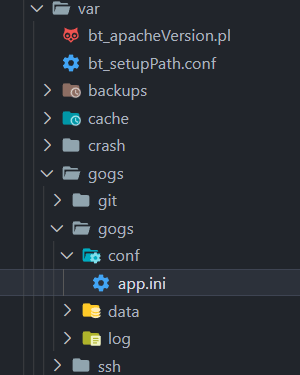Linux 通过 gogs 或 gitea 自建 Git 服务
之前写课设时因为需要合作,于是在服务器上搭建了一个临时、简陋的 git 服务。
没有 web 界面,纯命令行交互,添加密钥都要手动 ssh 到服务器。
这次就尝试用开源应用搭建一个功能完善、使用方便、颜值能打的 git 服务。
gogs
国人大佬维护的、以 Golang 开发、支持 Linux、macOS、Windows 和基于 ARM 的操作系统的易用 Git 服务。
它的优点是所需性能极低,甚至可以在树莓派上运行起来;使用极其简单,只需几步设置。
预览(图片来自官网)

通过 Docker 使用
这里假设你已经安装好 docker,并且懂得基本的使用。
|
|
docker run 中的两个 -p 分别代表着 ssh 服务和主服务,将容器内的 22 号端口和 3000 号端口分别映射到外界的 10022 和 10880 端口。
注意,如果你看了一些过期的教程,它们可能让你将 3000 映射到 10080。从前这是可以的,但是某个版本之后,Chrome 因为安全原因禁止了 10080 端口的访问(Edge 和 Firefox 应该也是)。如果你用 10080,可能就会看到 error: kex_exchange_identification: client sent invalid protocol identifier 的错误提示。
如果一切顺利,现在就可以通过 服务器 IP:10880 在浏览器中看到安装界面了。如下:

数据库可以选 MySQL、PostgreSQL 或 SQLite3。注意如果用 MySQL 需要 5.7 及以上版本。实际上大部分情况 SQLite3 就够用了。
然后是下面的应用基本设置。
一般情况下其它不动,尤其是运行系统用户,似乎必须写 git,因为 docker 的运行脚本里面好像硬编码了 RUN_USER 为 git。
下图红框框选出的三个最好自己决定。应用名称我不知道会影响什么,但域名和应用 url,正如图中提示所言,会影响 clone 的地址。

如果不加修改,最后仓库的 clone 地址就会类似这样:


下面还有可选设置,如邮件服务器、禁止用户注册等等,不一一介绍。
现在,点击“立即安装”即可。
如果没有在可选设置里面注册管理员帐号,那么默认第一个注册的用户即是管理员。
gogs 的一些设置可以在 数据目录/gogs/conf/app.ini 修改,如:
设置的名称和格式都比较清楚,如有疑问可以查看仓库里的 app.ini。这是内嵌到二进制分发中的默认设置,其中有每个选项的英文介绍。
二进制安装
和 Docker 大同小异。这里参考一下官方文档。
根据自己的版本下载二进制文件,上传到服务器。比如我放在了网站目录,实际上随便放个地方都行。
然后这里有个需要注意的点,平时我们 ssh 到服务器可能一直都是用的 root 用户。
而如果你运行 ./gogs web 时用的是 root 用户,应用设置里填的运行系统用户却是 git。那么最后就会报错 运行系统用户非当前用户:git -> root。
实际上 git 服务也完全不需要 root 用户,我们应该切换到普通用户。
最好是用 git 这个用户名,这样最后 ssh 的 clone 地址就是 git@xxxx。不过如果你已经安装过 git,那么 git 这个用户可能已经被注册了,而且如果用 su git 切换到这个用户后似乎无法正常使用命令。
git 这个用户不行的话,就用 sudo adduser 另外创建用户,比如 sudo adduser gogs。按照指示完成创建,最后用 su gogs 切换过去即可。
cd 到二进制文件所在的目录,如果直接执行 ./gogs web 可能显示权限不足,那么就先 chmod +x gogs。如果是用 SQLite3 的话,为了后续能创建数据库,这里还要进行一下 chown gogs:gogs /www/wwwroot/repo.cxz888.xyz 把目录的权限赋予给当前用户。
剩下的就和 docker 差不多了,不过最后 ssh clone 地址是 gogs@xxxx。
可能遇到的情况是,gogs 默认情况下使用的是 3000 端口。如果你的 3000 端口已经被占用,那可能就需要一些修改。
按照官方所说,你不应该修改源代码中的 app.ini,而是应该在二进制文件所在目录下新建 custom/conf/app.ini。(docker 方式安装无需担心这点)
你可以添加如下内容修改端口:
|
|
gitea
gitea 是 2016 年的时候从 gogs 项目中 fork 出来的。
似乎是策略不同,gitea 明显活跃程度更高一些,无论是 issue、PR 还是 commit 都远超 gogs。
我个人也觉得文档、功能、提示方面 gitea 做得更好。(仅个人感受,无意冒犯)
我直接尝试了二进制安装,参考官方教程。
同样需要把目录权限赋予当前用户。
如果在 root 用户下启用 ./gitea web,它会提示你 git 不需要用 root 用户并退出,硬要用 root 似乎也可以,按它的提示即可。
端口默认也是 3000,如有冲突解决方法和 gogs 类似。
官方提供了一个样例来解释你可以设置的选项。
启动之后的设置和 gogs 基本一样,不过你可以看见,默认主题是暗色主题(我挺喜欢这个)
预览一下最终界面:

IP 和端口映射
到现在为止,无论是 gogs 还是 gitea,也无论如何安装,用户都得通过 服务器 IP:端口 的方式访问主页,这无疑是很不便而丑陋的。
所以应当通过映射来使用域名直接访问。
可以参考我的「个人博客建站笔记」1.网站建成中域名解析的部分。
在你的域名服务上提供的 DNS 解析里添加 A 记录。比如我是将 repo.cxz888.xyz 解析到自己的服务器 IP。
DNS 解析对端口是一无所知的,所以现在得通过 repo.cxz888.xyz:端口号 来访问 git 服务,还是比较丑。
下一步就是通过宝塔的反向代理来解析端口。如果你不是用宝塔,那么可以根据你使用的 web 服务器软件,如 nginx、apache,去百度或谷歌搜索反向代理的方法。
你也可以顺手给这个网站申请个 SSL 证书

如上图,在宝塔后台设置反向代理,名称随意填,目标 URL 代表你实际要访问的地址,可以填入 http://服务器IP:端口号,发送域名就填上刚刚解析的域名即可。
现在,应该可以直接通过域名进入 git 服务了。
恭喜你完成了自建 git 服务。★,°:.☆( ̄ ▽  ̄)/$:.°★ 。
如有疑问,欢迎评论留言~
版权声明:本文采用 CC BY 4.0 进行许可,转载请注明出处。
本文链接:http://cxz888.xyz/posts/tech/self-build_git_service_with_gitea/